Afbeeldingen converteren naar een PDF-bestand
31 mrt 2025
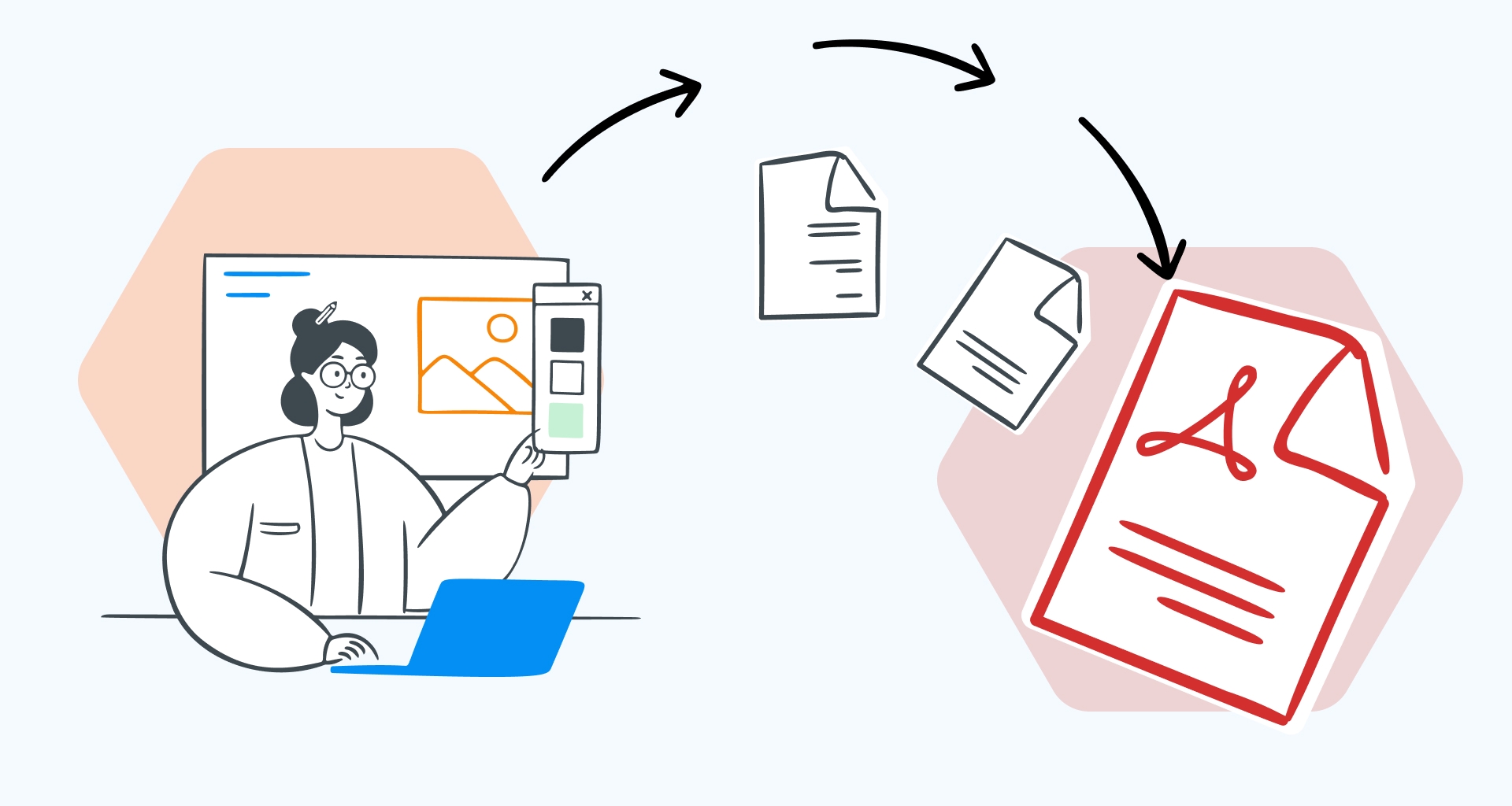
Je hebt de perfecte foto gemaakt, boordevol potentieel. Maar de enorme afmetingen slokken opslagruimte op en maken het onmogelijk om de foto naar je klanten te sturen.
Hier komt de redder in nood waarvan je niet wist dat je ze nodig had: je PNG- of JPG-afbeeldingen converteren naar een PDF-document.
Conversie naar PDF maken het gemakkelijk om je foto's te delen, te bewerken en op te slaan. In deze gids laten we je alles zien wat je moet weten over het converteren van je JPG naar PDF, dus zet je schrap en laten we beginnen!
Hoe PNG en JPG afbeeldingen converteren
Als het tijd is om JPG afbeeldingen of PNG foto's te converteren naar PDF, zijn er genoeg opties.
Of je nu liever een online PDF converter, ingebouwde computerfuncties of mobiele apps gebruikt, hier lees je hoe je gemakkelijk professionele PDF's maakt.
Een online JPG naar PDF converter gebruiken
Online tools zoals de MobiPDF converter bieden een gemakkelijke manier om JPG naar PDF te converteren. Dit zijn de stappen:
Sleep je PNG-afbeeldingsformaat of JPG-bestand naar het uploadgebied.
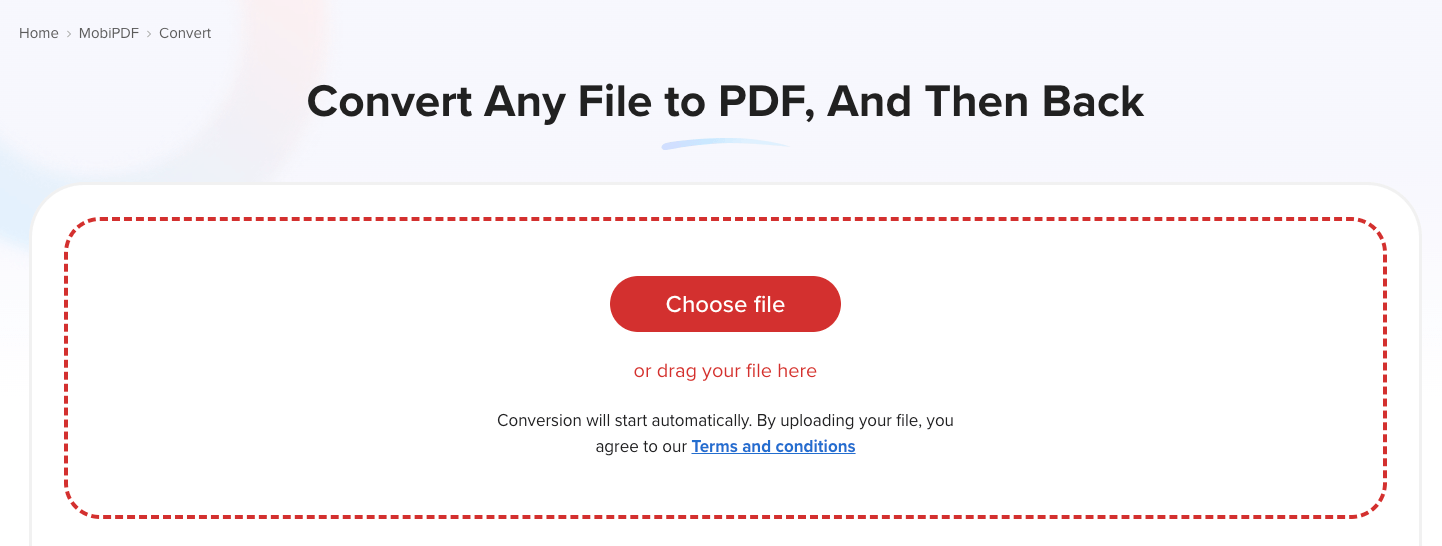
2. Zodra de conversie is voltooid, klikt u op Bestand downloaden en sla het op de gewenste locatie op.
De PDF-conversietool van MobiPDF ondersteunt meerdere bestandsindelingen, evenals tweerichtingsconversies.
De Windows Foto's app gebruiken
Om JPG naar PDF formaat te converteren, open je de Foto's app in het Start menu (of klik met de rechtermuisknop op de afbeelding en selecteer Openen met → Foto's.)
Selecteer de afbeelding(en) die je wilt converteren. Voor meerdere JPG-afbeeldingen klikt u op Selecteer en kiest u elke foto.
Klik op het printerpictogram of druk op Ctrl + P en kies Microsoft afdrukken naar PDF als printer.
Klik op Afdrukken, geef je bestand een naam en kies de locatie om de PDF op te slaan.
Voorbeeld op Mac gebruiken
Mac-gebruikers kunnen JPG's of PNG's eenvoudig converteren met het programma Voorvertoning.
Open je JPG in Voorvertoning door met de rechtermuisknop op je bestand te klikken en te kiezen voor Openen met → Voorbeeld.
2. Gebruik voor meerdere afbeeldingen de zijbalk met miniaturen om je JPEG-bestanden toe te voegen en te rangschikken.
3. Ga naar Bestand → Exporteren als PDF.
3. Pas eventuele instellingen zoals codering of filters aan.
4. Geef je bestand een naam, kies de locatie en klik op Opslaan.
Met een iPhone of iPad
Converteer JPG naar PDF door de Foto's app te openen en je afbeelding(en) te selecteren.
Tik op Delen → Afdrukken. In het afdrukvoorbeeldscherm zoomt u in op de JPG om deze in PDF-weergave te openen.
Tik op Delen en kies Opslaan in bestanden. Selecteer de gewenste locatie en tik op Opslaan.
Een Android-toestel gebruiken
Open de MobiPDF app en selecteer de afbeeldingsbestanden die je wilt converteren of maak een nieuwe foto.
Tik op Opslaan als PDF of Omzetten naar PDF.
Pas de instellingen aan, zoals kwaliteit of paginalay-out.
Sla het geconverteerde PDF-document op de gewenste locatie op.
Afbeeldingsbewerkingssoftware gebruiken
Als je met Photoshop werkt, importeer dan gewoon de afbeeldingsbestanden die je wilt converteren en voer de gewenste bewerkingen uit.
Ga vervolgens naar Bestand → Opslaan als of Exporteer → selecteer PDF als bestandsindeling.
3. Pas instellingen zoals beeldkwaliteit of compressie aan.
4. Sla de PDF op de gewenste locatie op.
Uw PDF-bestand comprimeren
Wanneer u een JPG-bestand of een PNG-afbeelding wilt converteren naar een PDF, kan het resulterende bestand soms vrij groot zijn, vooral bij afbeeldingen met een hoge resolutie. Door pDF's comprimeren verklein je de grootte zonder al te veel afbreuk te doen aan de kwaliteit, waardoor je je bestanden gemakkelijker kunt opslaan en delen.
Hieronder beschrijven we hoe u uw PDF-bestand gratis kunt comprimeren met de gratis online compressietool van MobiPDF.
Sleep uw PDF-bestand naar de interface van MobiPDF.
Selecteer Medium compressie of Sterke compressie.
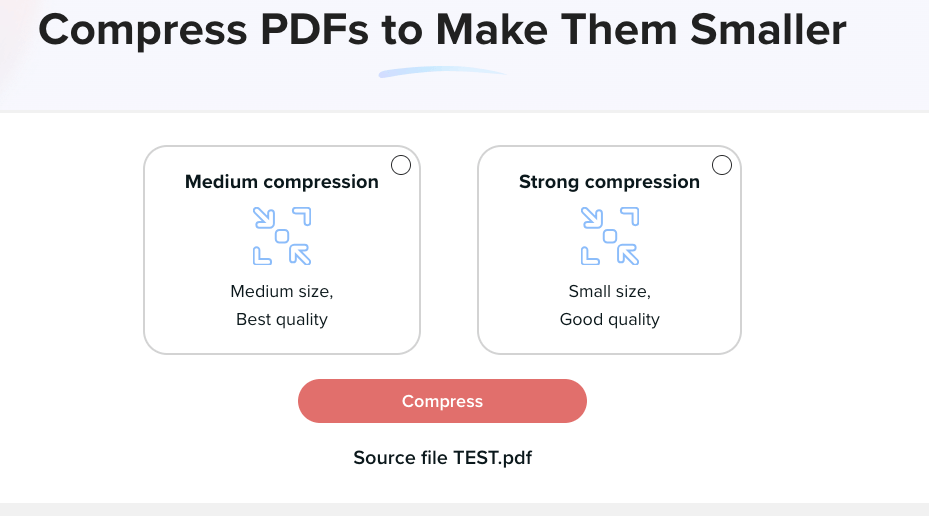
Klik op Download uw bestand en sla het op de gewenste locatie op.
Hoe behoud ik de kwaliteit van de afbeelding?
PDF bestanden zijn een betrouwbaar formaat om de kwaliteit en resolutie van je afbeeldingen te behouden tijdens de conversie. In tegenstelling tot sommige afbeeldingsformaten die hun helderheid verliezen bij het wijzigen van het formaat of het delen, zorgt het converteren van JPG naar PDF ervoor dat de visuele details intact blijven.
Waarom is het de moeite waard om je afbeeldingen te converteren naar een PDF bestand?
Het converteren van je JPG naar PDF biedt verschillende praktische voordelen die het de moeite waard maken:
PDF's zijn breed ondersteund op verschillende apparaten, platformen en besturingssystemen, waardoor ze moeiteloos gedeeld kunnen worden.
PDF's zijn universeel toegankelijkmet ingebouwde lezers beschikbaar op vrijwel alle apparaten.
PDF's ondersteunen wachtwoordcodering, om uw bestanden te beschermen tegen ongeautoriseerde toegang of wijzigingen.
PDF's behouden de lay-out en opmaak van uw afbeeldingen, wat ideaal is voor afdrukken van hoge kwaliteit.
Veelgestelde vragen
Hoe kun je meerdere JPG bestanden converteren naar één PDF?
Upload alle gewenste foto's naar je online JPG naar PDF converter (bijvoorbeeld MobiPDF), rangschik ze in de gewenste volgorde en selecteer Omzetten naar PDF.
Hoe zorg je ervoor dat je JPG naar PDF converter de afdrukkwaliteit behoudt?
We volgen alle industriestandaarden en best practices om minimale beelddegradatie te bereiken. Voor het beste resultaat, vergeet niet om ook de uitvoerinstellingen aan te passen, ongeacht of je MobiPDF of vergelijkbare tools gebruikt.
Is de conversie van JPG naar PDF veilig met MobiPDF?
De MobiPDF online PDF converter garandeert de veiligheid van je gegevens met beveiligde servers en versleutelde bestandsoverdracht. Geuploade afbeeldingsbestanden worden verwerkt voor conversie en automatisch verwijderd na een korte periode om je privacy te waarborgen.
Conclusie
Als u uw afbeeldingen naar PDF converteert, blijft de afbeeldingskwaliteit behouden, wordt de totale bestandsgrootte kleiner en wordt het delen, afdrukken of integreren van uw inhoud efficiënter.
Dus of je nu Windows, Mac of mobiele apparaten gebruikt, tools zoals MobiPDF bieden veilige oplossingen voor al je behoeften. Van het comprimeren van bestanden tot het garanderen van professionele, printklare kwaliteit, PDF's zijn echt de manier om te gaan - vind je ook niet?
Waarom probeer je niet zelf je eerste afbeelding als PDF op te slaan? Probeer MobiPDF nu en ervaar vandaag nog probleemloze conversies!
Overdag is Reny een toegewijde copywriter; 's nachts is ze een fervent boekenlezer. Met meer dan vier jaar ervaring in copywriting heeft ze vele hoeden gedragen en content gecreëerd voor sectoren als productiviteitssoftware, projectfinanciering, cyberbeveiliging, architectuur en professionele groei. Reny's levensdoel is eenvoudig: inhoud creëren die haar publiek aanspreekt en hen helpt hun uitdagingen op te lossen - groot of klein - zodat ze tijd kunnen besparen en de beste versie van zichzelf kunnen zijn.


